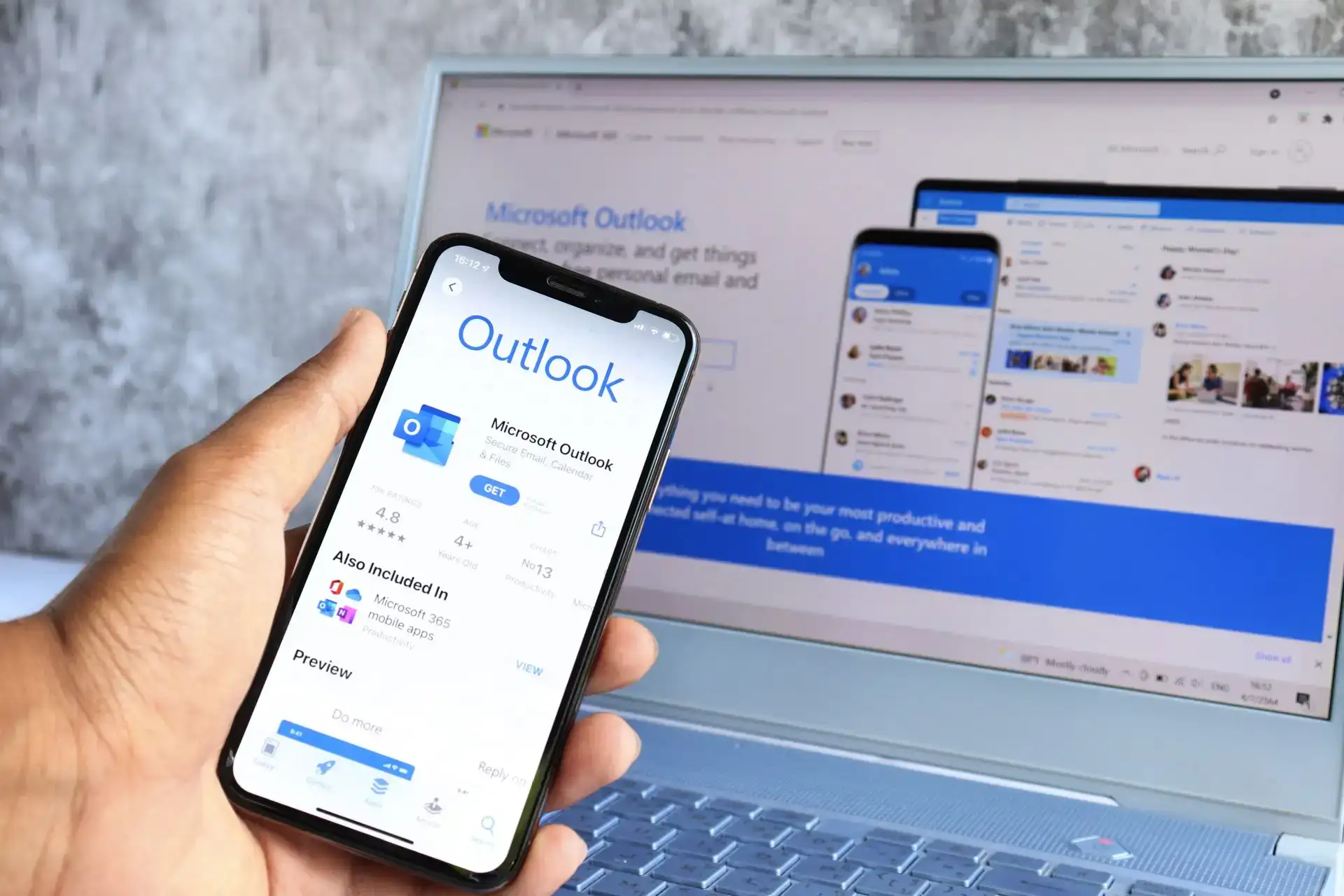Tanto en iPhone como en Android, puede marcar un número de extensión sin pasar manualmente por la línea principal. Puede hacerlo usando la aplicación Teléfono integrada de su teléfono y le mostraremos cómo hacerlo.
Cómo usar tu iPhone durante una llamada telefónica
Tabla de contenido
Llamar a una extensión en un iPhone
Marque una extensión en un teléfono Android
Llamar a una extensión en un iPhone
Si está en un iPhone y desea comunicarse con un número de extensión, primero inicie la aplicación Teléfono.
En la aplicación Teléfono, ingrese el número de teléfono principal. Este es el número antes de la extensión.
Ahora agregará una pausa después del número de teléfono principal. Para hacerlo, mantenga presionado el botón * (asterisco) en el teclado. Verás una coma después de tu número de teléfono.

Ahora presione el número de extensión al que desea conectarse. Luego, presione la tecla Llamar.

Su iPhone lo conectará directamente con el número de extensión especificado, y ya está todo listo.
En una nota relacionada, ¿sabía que puede hacer que su iPhone marque automáticamente números de extensión?
Cómo marcar extensiones de teléfono automáticamente con tu iPhone
Marque una extensión en un teléfono Android
Conectarse a un número de extensión en Android también es fácil. Sin embargo, los pasos para hacerlo varían ligeramente según la aplicación de teléfono que utilice. Los siguientes pasos se aplican al oficial de GoogleTensésaplicación
Para comenzar, abra la aplicación Teléfono y escriba el número de teléfono principal (sin la extensión). Luego, al lado del número, toca los tres puntos.

En el menú que se abre, elija “Agregar pausa de 2 segundos”. Esto agregará una coma después de su número de teléfono principal.

Ahora que tiene una coma, escriba la extensión a la que desea llegar. Luego, presione la tecla Llamar.

Su teléfono Android lo conectará a la extensión especificada y estará listo para hablar. ¡Disfrutar!
No olvide que también es fácil silenciar llamadas volteando su teléfono, bloqueando llamadas y reenviando llamadas en Android.
Cómo bloquear llamadas en Android